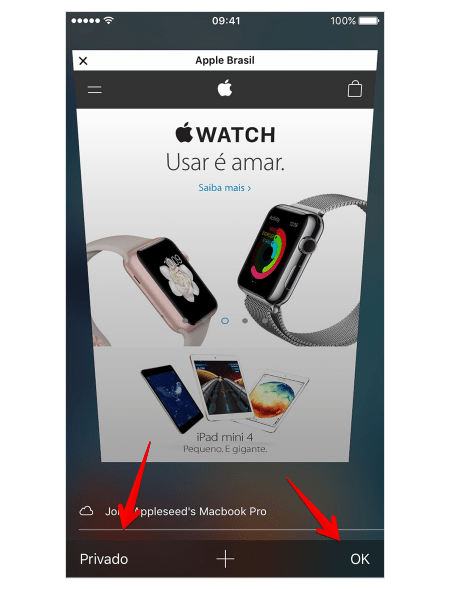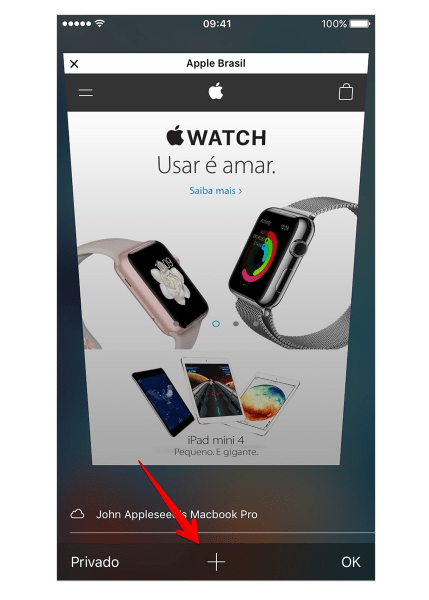A vantagem de utilizá-lo está na proteção de seus dados pessoais, embora a não instalação de cookies e o apagamento das informações ao fechar uma sessão exijam que reinsira informações como login. Porém, se procura maior segurança ao utilizar a internet em seu dispositivo móvel, confira o passo a passo abaixo para usar navegação privada no iPhone e iPad! Dica: Aprenda também a recuperar suas fotos deletadas nos aparelhos da Apple!
Como usar navegação privada no iPhone e iPad com o Safari
1 – Abra o Safari e toque no ícone ; 2 – Selecione Privado e confirme no botão de OK.
3 – Após a ativação, o Safari torna o plano de fundo do navegador escuro, ao invés de claro; 4 – Para reverter para a navegação padrão, basta novamente tocar em Privado e confirmar no botão de Ok;
5 – Após ativar a navegação privada no iPhone e iPad, basta clicar no ícone de “+” para começar a navegar de maneira privada.
Leia também:
11 truques que você nem imagina que seu iPhone faz 10 editores de vídeo para iPhone e iPad 20 melhores aplicativos para o iPhone 7
Como usa a navegação privada no iPhone e iPad?
Seja com o propósito de proteger seus dados pessoais ou evitar que terceiros tenham acesso ao seu histórico, a navegação privada é uma das maneiras mais fáceis de dar maior segurança e privacidade ao Safari no iPhone e iPad. Utiliza a navegação privada no iPhone e iPad com o Safari? Então veja outros truques e dicas para o navegador do iPhone e iPad!
![]()